Reparer: HyperX QuadCast fanger ikke opp stemme eller lyd
Miscellanea / / May 13, 2022
Har du HyperX QuadCast-mikrofonen? Vel, det er rapporter om at HyperX QuadCast-mikrofonbrukere har problemer med enheten sin fordi den ikke fanger opp stemme eller lyd mens de prøver å bruke den. Foreløpig er det ingen som vet hvorfor dette problemet oppstår, og utviklerne har heller ikke gitt noen uttalelse om hvorvidt det er et maskinvareproblem.
Vel, når vi snakker om HyperX QuadCast, så er det en utmerket USB-kondensatormikrofon som også ser og høres bra ut. Det er imidlertid enkelt å legge til stil og stil til enhver strøm eller oppsett med fantastisk RGB-belysning og dynamiske effekter som kan tilpasses med HyperX NGENUITY-programvaren.
Til tross for at det er en flott enhet, overså vi ikke denne typen problemer. Det er derfor vi har utarbeidet denne omfattende veiledningen for å hjelpe deg med å fikse HyperX QuadCast som ikke fanger opp tale- eller lydproblemer. Så la oss komme i gang med dem:

Sideinnhold
-
Hvordan fikse HyperX QuadCast som ikke fanger opp stemme eller lyd
- Løsning 1: Slå på mikrofonen
- Fix 2: Sjekk om du har deaktivert mikrofonen
- Fix 3: Start PC-en på nytt
- Fix 4: Koble den til igjen
- Fix 5: Se etter skade
- Fix 6: Bruk tale og kjør feilsøking
- Fix 7: Oppdater mikrofondriveren
- Fix 8: Oppdater OS
- Løsning 9: Nå ut Help Desk
Hvordan fikse HyperX QuadCast som ikke fanger opp stemme eller lyd
Her er noen rettelser som har potensial til å løse HyperX QuadCast som ikke fanger opp stemme- eller lydfeil. Sørg for å prøve disse rettelsene og gi oss beskjed nedenfor hvis noen av disse rettelsene hjelper deg med å løse denne spesielle feilen.
Løsning 1: Slå på mikrofonen
Det er mulige sjanser for at mikrofonen din har dette problemet på grunn av noen feilfiler. Derfor må du fjerne disse feilfilene for å fikse HyperX QuadCast som ikke fanger opp tale- eller lydproblemer.
Derfor, nå for å fikse dette, kan du ganske enkelt starte på nytt, eller vi sier slå på mikrofonen din, for når du slår på mikrofonen, vil disse filene automatisk fjernes og gi deg en ny start. Derfor, prøv dette og sjekk om det løser problemet for deg eller ikke.
Fix 2: Sjekk om du har deaktivert mikrofonen
Sjekket du om du ved et uhell har deaktivert mikrofonen på PC-en din? Ja, det er muligens sjanser for at vi noen ganger deaktiverer mikrofonen av noen grunner, men glemmer å aktivere den. Derfor må du sjekke ut om du har deaktivert mikrofonen på din Windows-PC. Så for å gjøre det, vil disse trinnene hjelpe deg:
- Høyreklikk først på høyttaler ikonet og velg Lydinnstillinger.
- Etterpå, bla ned og gå til Inndata innstillinger.
-
Skyv deretter glidebryteren foran Volum mulighet til maks.
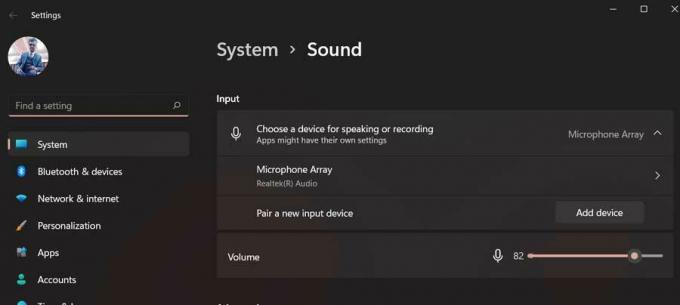
Det er det. Prøv nå å bruke HyperX QuadCast og se om problemet med å ikke fange opp stemme eller lyd blir løst eller ikke.
Fix 3: Start PC-en på nytt
Hvis metoden ovenfor ikke fungerer for deg, kan du prøve å starte PC-en på nytt, da muligheten er der for at din enheten kan ha noen lagrede skadede cache-filer som forhindrer systemmaskinvaren i å fungere skikkelig.
Annonser
Derfor vil omstart av enheten være det riktige valget, da det vil tømme RAM-en og gi systemet en ny start for å fungere ordentlig. Så prøv dette og sjekk om mikrofonproblemet blir løst eller ikke.
Fix 4: Koble den til igjen
Hvis du ikke har prøvd dette, sørg for å prøve det, siden det har et stort potensial for å løse denne typen problemer. Ja, mikrofonfeilen er vanligvis forårsaket når systemet ditt ikke leser den eksterne mikrofonen din. Derfor, når du kobler den til gjentatte ganger, vil enheten automatisk gjenkjenne den og løse feilen for deg. Så vi anbefaler deg på det sterkeste å prøve dette og sjekke om det hjelper.
Fix 5: Se etter skade
Mulighetene er også der for at HyperX QuadCast kan ha noen ekstern skade på grunn av at den nå ikke klarer å fange opp stemme eller lyd. Så jeg personlig foreslår at du inspiserer mikrofonen din grundig, da det er stor sjanse for at du kan miste din HyperX QuadCast på grunn av at den blir skadet internt, som følge av denne typen utgave.
Annonser
Men hvis du finner skader som oppstår på mikrofonen din, må du umiddelbart holde musepekeren over til nærmeste servicesenter i stedet for å prøve å reparere den selv.
Fix 6: Bruk tale og kjør feilsøking
Likevel, uten hell? Ikke bekymre deg! Du kan prøve å kjøre talen og kjøre en feilsøking, siden mange brukere tidligere har rapportert at dette hjalp dem med å løse feilen. Du bør også prøve dette for å se om det hjelper å løse HyperX QuadCast som ikke velger stemme- eller lydfeil. Men hvis du ikke vet hvordan du gjør dette, sørg for å utføre disse trinnene:
- Først åpner du Windows-innstillingene.
- Trykk deretter på Feilsøking.
- Etter det, trykk på Annen feilsøking alternativ.
-
Nå, trykk på Løpe knappen plassert foran Ta opp lyd alternativ.
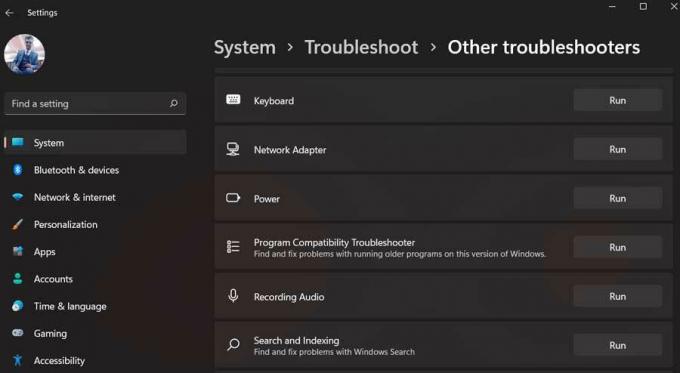
Fix 7: Oppdater mikrofondriveren
Oppdatering av mikrofondriveren vil være et annet godt alternativ som kan hjelpe deg med å løse HyperX QuadCast som ikke fanger opp tale- eller lydproblemer. Derfor må du sørge for at mikrofondriveren din er oppdatert. Likevel, hvis du ikke er kjent med prosessen, må du utføre disse trinnene:
- For å begynne, åpne Enhetsbehandling og trykk på Lydinnganger og -utganger.
-
Nå er det bare å høyreklikke på Mikrofon navn og trykk på Oppdater drivere alternativ.

- Deretter velger du Søk automatisk etter drivere.
Fix 8: Oppdater OS
Mulighetene er uendelige ettersom noen en eldre OS-versjon også kan føre til at mikrofonen din ikke fungerer som den skal. Derfor må du sørge for at operativsystemet ditt er oppdatert. Men for å gjøre det, vil disse trinnene hjelpe deg:
- trykk Windows + I knappen samtidig for å åpne Windows-innstillingene.
-
Etterpå, gå til Windows-oppdatering seksjonen og trykk på Se etter oppdateringer knapp.

Løsning 9: Nå ut Help Desk
Likevel uten hell! Da er det på tide å kontakte HyperX helpdesk. De vil helt sikkert hjelpe deg med å bli kvitt denne situasjonen. Derfor klikker du ganske enkelt på den gitte lenken og prøver å kontakte offisielt støtteteam. Du kan også gå til nærmeste servicesenter (hvis mulig) og bytte ut mikrofonen hvis den fortsatt er under garantiperioden.
Det er alt jeg har å si om å fikse HyperX QuadCast, ikke å fange opp tale- eller lydproblemer. Håper denne veiledningen har vært til hjelp. Men kommenter nedenfor og gi oss beskjed for ytterligere detaljer eller spørsmål.


![Slik installerer du lager-ROM på ZTE Nubia N3 [Firmware / Unbrick / Downgrade]](/f/aa1f61514f5dfa340c035118bfe38170.jpg?width=288&height=384)
